透過 Outlook 中的 Copilot,使用銷售資訊來建立電子郵件對話的摘要
Microsoft 365 銷售用 Copilot 包含 Microsoft 365 Copilot 中的所有功能,可為使用者提供有價值的見解,以協助支援客戶互動。 Microsoft Outlook 中的組合 Copilot 體驗有助於透過 Outlook 中 Copilot 的強大功能以及緊密「相輔相成」設計中的 Copilot for Sales 角色來支援賣家。 此體驗顯示摘要的電子郵件對話以及產生的電子郵件回覆,讓賣家可以增進客戶關係並完成交易。
授權需求
您必須有銷售用 Copilot 授權才能開始使用此組合體驗。
注意
銷售用 Copilot 授權包含 Microsoft 365 Copilot 授權,並提供針對銷售角色最佳化的組合結果。 CRM 整合是現成提供的功能,可在應用程式和 Microsoft Copilot Studio 中進行設定。
如果您已經購買 Microsoft 365 Copilot,則可以新增升級銷售用 Copilot 授權,將所有角色型功能和現成可用 CRM 連接都加入其中。
如果您是 Dynamics 365 Premium 客戶,則授權隨附啟動銷售用 Copilot 的功能。 若要啟動,請確定使用者在 Microsoft 365 系統管理中心具有與其使用者設定檔相關聯的 Microsoft 365 Copilot 授權 (額外購買) 和 Dynamics 365 Sales Premium 授權。 這會自動啟用所有的銷售用 Copilot。
如需價格的詳細資訊,請參閱 Microsoft 365 銷售用 Copilot 定價和 Microsoft 365 Copilot 定價。
注意
如果您現在已有 Sales Copilot 授權,請參閱 檢視電子郵件摘要並將其儲存至 CRM。
必要條件
- 您的環境必須已開啟 Copilot AI 功能
- 您必須能夠在 Microsoft 365 中使用 Copilot
- 將銷售用 Copilot 使用者授權指派至使用者設定檔
- 您必須使用新的 Windows 版 Outlook 或 Outlook 網頁版,才能使用綜合體驗。
- Copilot for Sales 應用程式必須由管理員進行安裝。
支援的語言
若要查看 Microsoft 365 Copilot 與銷售用 Copilot 組合體驗支援的語言清單,請參閱支援的語言。
電子郵件必須使用其中一種支援的語言,才能產生摘要的電子郵件對話。
檢視電子郵件摘要
Outlook 中的 Copilot 與 Copilot for Sales 搭配在一起,就可以在 Outlook 中取得電子郵件摘要,其中包含來自 CRM 系統 (例如 Dynamics 365 或 Salesforce ©) 的銷售資訊。
您還可以從電子郵件摘要中開啟 Copilot for Sales 窗格,檢視電子郵件內容中的銷售特定資訊。 銷售資訊會顯示在關鍵銷售資訊卡片中。 卡片顯示有關已連接商機、客戶和連絡人的資訊。
若要檢視電子郵件摘要
在 Outlook 中,開啟要摘要的電子郵件對話。
選取電子郵件對話頂端的 Copilot 建立的摘要方塊。 Copilot 會掃描電子郵件對話、建立摘要,並在電子郵件對話頂端顯示摘要。
在由 Copilot 摘要方塊中,選取右上方的從 Outlook 下拉式清單,然後選取在已新增 Sales Insights 的情況下。 摘要已更新,包含來自 CRM 的銷售資訊。
注意
如果電子郵件對話中包含外部電子郵件,則預設會選取在已新增 Sales Insights 的情況下。
若要開啟 Copilot for Sales,請選取移至 Sales。 關鍵銷售資訊卡片顯示有關已連接商機、客戶和連絡人的資訊。
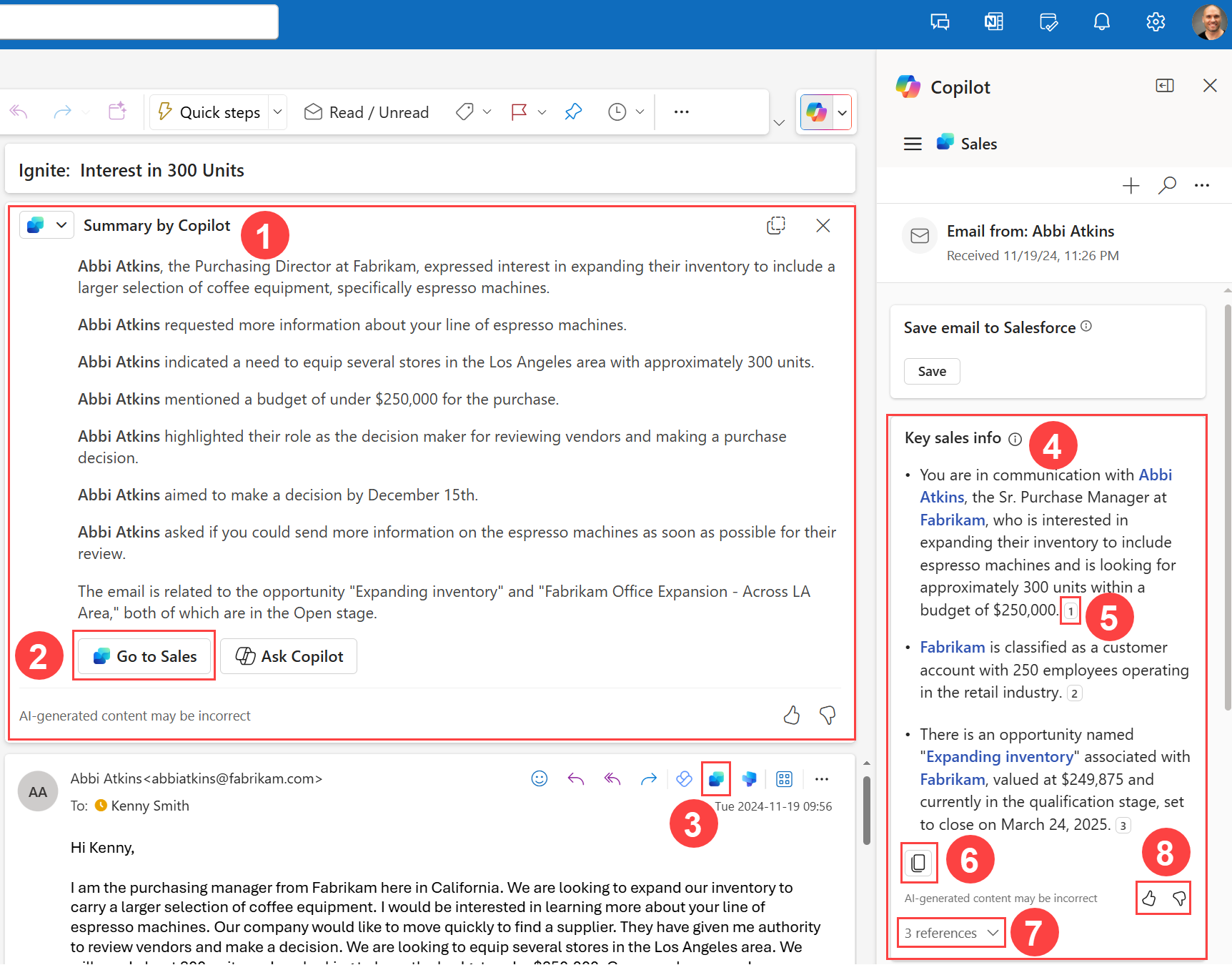
注意
如果您已開啟加密的電子郵件,則資訊不會顯示在關鍵銷售資訊卡片中。
相關資訊
使用應用程式提供的見解擴充電子郵件摘要
啟用 Microsoft 365 Copilot 的使用者
使用 Outlook 中的 Microsoft 365 Copilot 彙總電子郵件對話的摘要